Mac OS X与Windows怎么共享网络?很多人想要Mac与Windows共享网络,但是又不知道该怎么做。其实,在Mac上安装Parallels Desktop后,默认情况下,Windows 已设定为与 Mac OS X 共享网络设置。Windows 程序可以通过使用 Mac 的 IP 地址访问本地网络中的其它计算机和互联网。Windows 本身在网络中没有 IP 地址。下面,一起来看看Mac OS X与Windows怎么共享网络。
在大多数情况下,您无需调整网络设置。如果您的 Mac 已设置好网络或互联网的连接,Windows 程序将可访问相同的网络和互联网。

Mac OS X共享网络
在下列情况中您可能希望使用共享网络模式:
• 您的 Mac 是通过调制解调器或其它非以太网设备访问互联网。
• 您需要从 Windows 直接访问互联网但担心安装问题。
• 您对于在桥接网络模式下工作有问题。
如何配置 Windows 使用共享网络:
1、选择以下其中一种方法:
• 点击菜单栏中 Parallels 图标 ,按选项 (Alt) 键,按住该键选择 配置。
• 如果在屏幕顶部可以看见 Parallels Desktop 菜单栏,请选择 虚拟机 》 配置 。
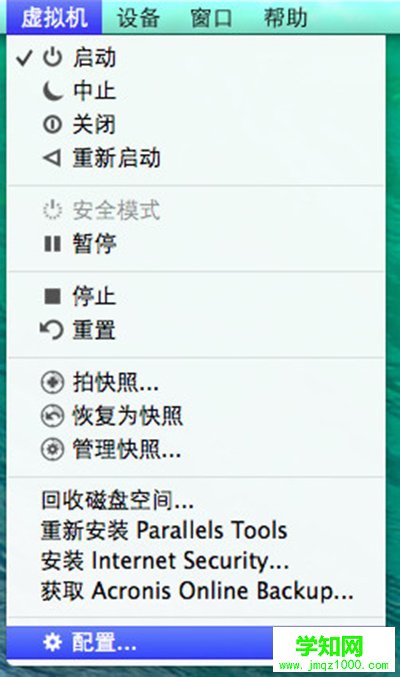
Mac OS X共享网络
2、点击硬件然后点击网络。
3、在网络窗格,请确认启用、已连接以及共享网络选项均已选中。
Mac OS X共享网络
注意: 在 MAC 地址栏,您可以更改目前分配给 Windows 的 MAC 地址。MAC 地址是在第一次在 Mac 安装 Windows 时自动生成的。但是,您仍可以通过在 MAC 地址栏输入其它地址或点击 生成 按钮来修改默认的 MAC 地址。在输入新的 MAC 地址时,请确认它在网络中是唯一的。
郑重声明:本文版权归原作者所有,转载文章仅为传播更多信息之目的,如作者信息标记有误,请第一时间联系我们修改或删除,多谢。
新闻热点
疑难解答